Olá galera, estamos aqui para mais um tutorial
Desta vez vamos brincar com um efeito bem bacana para criar um planetinha usando o photoshop.
1 – O Ideal é você encontrar uma imagem panorâmica de 360 para que o efeito fique bem interessante.

2 – Em seguida vá na sua guia de Layers/Camadas e clique sobre o cadeado do background para desbloqueá-lo. E já aproveite e renomeie a camada para planeta.
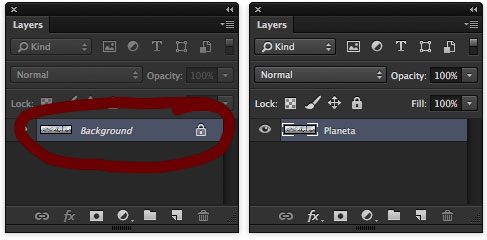
3 – Em seguida vá no menu IMAGE – IMAGE ROTATION – 180˚ (IMAGEM / ROTAÇÃO DA IMAGEM – 180˚)

4 – Agora vamos deixar a área de trabalho quadrada, vá no menu IMAGE – CANVAS SIZE (IMAGEM – TAMANHO DA TELA DE PINTURA).
Altere o valor da ALTURA PARA O MESMO VALOR DA LARGURA.
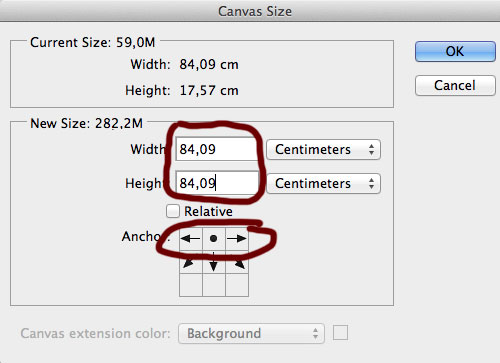
5 – A sua imagem neste momento deve ficar semelhante a imagem abaixo.
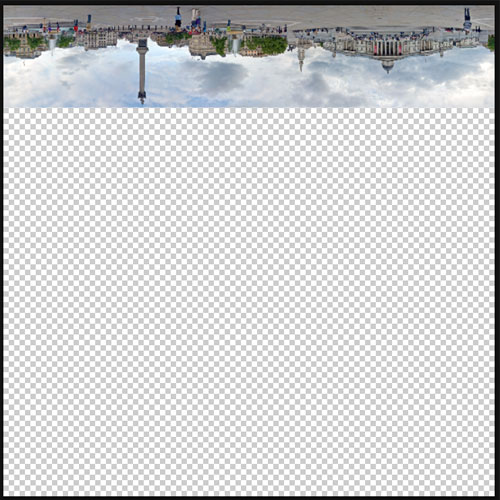
6 – Agora pressione CMD/CTRL +T (Ou vá no menu EDIT – FREE TRANSFORM / EDITAR – TRANSFORMAÇÃO LIVRE).
Então estique a sua imagem até ela quase tocar a parte de baixo do documento. (NÃO DEIXE ELA ENCOSTAR NA PARTE DE BAIXO, SENÃO PODERÁ OCORRER UMA DEFORMAÇÃO INDESEJADA.). Não esqueça de dar enter para confirmar a sua transformação.
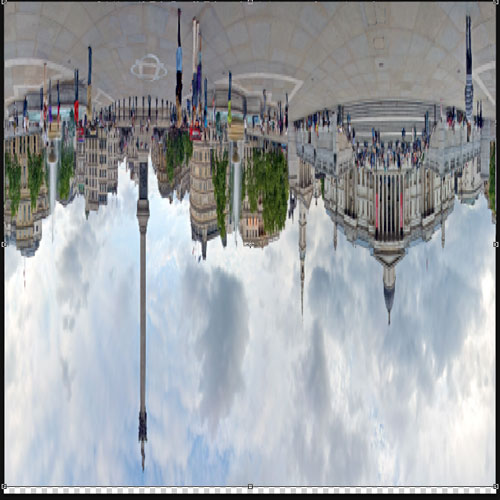
7 – Em seguida vá no menu FILTER – DISTORT – POLAR COORDINATES / FILTROS – DISTORCER – COORDENADAS POLARES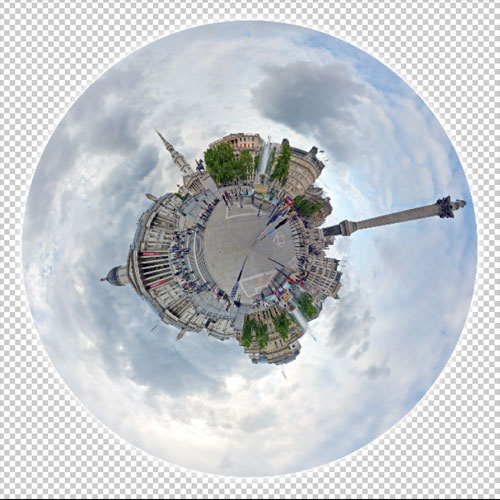
Sei que é um efeito simples, mas achei bacana mostrar aqui no blog.
Abraços e a’te um próximo Post.
Ermelino Rocha Junior

Ótima dica. Tudo muito explicado e seu site é bem fácil de navegar